نحوه توزیع Wi-Fi از یک کامپیوتر؟
لپ تاپ های مدرن می توانند بسیاری از کارهای مفید انجام دهند و دستگاه های مختلف را جایگزین کنند. به عنوان مثال، اگر شما روتر Wi-Fi در خانه خود ندارید، لپ تاپ می تواند نقش خود را با توزیع اینترنت به تمام دستگاه هایی که نیاز به اتصال به شبکه بی سیم دارند، بازی کند. امروز ما نگاهی دقیق تر به نحوه توزیع Wi Fi از یک لپ تاپ با استفاده از مثال برنامه MyPublicWiFi خواهیم داشت.
فرض کنید شما روی یک لپتاپ اینترنت سیمی دارید. با استفاده از MyPublicWiFi شما می توانید یک نقطه دسترسی و توزیع فای از یک لپ تاپ ویندوز 8 برای اتصال همه دستگاه ها (تبلت، گوشی هوشمند، لپ تاپ، تلویزیون هوشمند و بسیاری دیگر) به شبکه بی سیم ایجاد کنید.
لطفا توجه داشته باشید که این برنامه فقط اگر کامپیوتر شما یک آداپتور Wi-Fi داشته باشد، کار خواهد کرد در این مورد، آن را در پذیرش نیست، اما در بازگشت.
نحوه توزیع Wi-Fi از یک کامپیوتر؟
1. اول از همه، ما باید برنامه را بر روی کامپیوتر نصب کنیم. برای انجام این کار، فایل نصب را اجرا کنید و نصب را کامل کنید. هنگامی که نصب کامل است، سیستم به شما اطلاع می دهد که شما نیاز به راه اندازی مجدد کامپیوتر دارید. این روش باید انجام شود، در غیر این صورت برنامه به درستی کار نخواهد کرد.
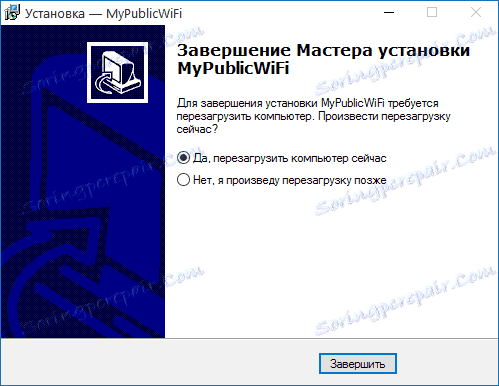
2. هنگامی که شما برای اولین بار برنامه را شروع می کنید، باید به عنوان مدیر فعال شوید. برای انجام این کار، بر روی برچسب مای Public Wi Fi کلیک راست کرده و در منوی ظاهر شده، بر روی عنوان «اجرای به عنوان مدیر» کلیک کنید.
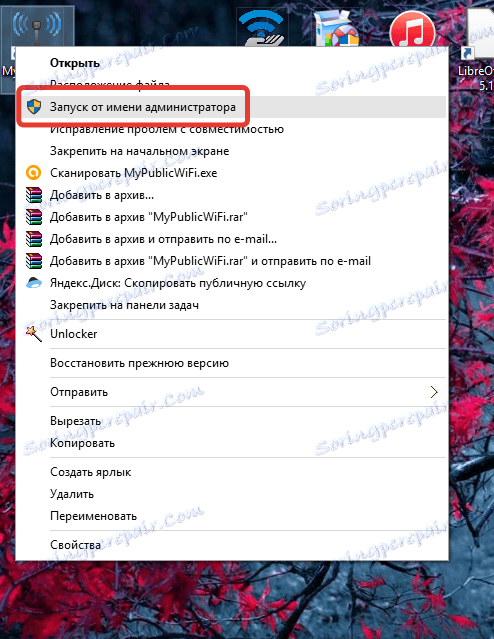
3. بنابراین قبل از شروع مستقیم پنجره برنامه. در ستون "نام شبکه (SSID)" شما باید در حروف و اعداد و نمادهای لاتین نام شبکه شبکه بی سیم که توسط این شبکه بی سیم در سایر دستگاه ها یافت می شود را نشان دهید.
ستون "کلید شبکه" نشان دهنده رمز عبور متشکل از حداقل هشت کاراکتر است. رمز عبور باید مشخص شود، زیرا این نه تنها محافظت از شبکه بی سیم خود را از اتصال مهمانان ناخواسته محافظت می کند، بلکه خود برنامه به طور بدون نیاز به آن نیاز دارد.

4. بلافاصله در زیر رمز عبور یک خط است که در آن شما باید نوع اتصال مورد استفاده در لپ تاپ خود را مشخص کنید.
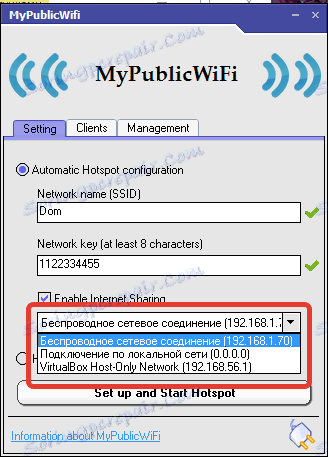
5. راه اندازی کامل است، تنها با کلیک بر روی دکمه "تنظیم و شروع نقطه" برای فعال کردن توزیع فای از یک لپ تاپ به یک لپ تاپ و دستگاه های دیگر باقی مانده است.
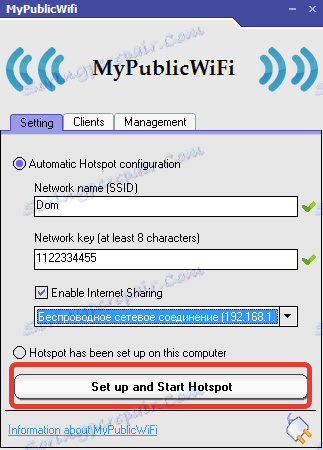
6. این مورد برای کوچک باقی می ماند - دستگاه را به شبکه بی سیم متصل می کند. برای انجام این کار، بخش مربوط به دستگاه (گوشی هوشمند، رایانه لوحی، و غیره) را با جستجوی شبکه های بی سیم باز کنید و نام نقطه دسترسی مورد نظر را پیدا کنید.

7. کلید امنیتی که قبلا در تنظیمات برنامه تنظیم شده است را وارد کنید.

8. وقتی اتصال برقرار می شود، پنجره MyPublicWiFi را باز کرده و به برگه "Clients" بروید. اطلاعات مربوط به دستگاه متصل شده در اینجا نمایش داده می شود: نام آن، آدرس IP و آدرس MAC.
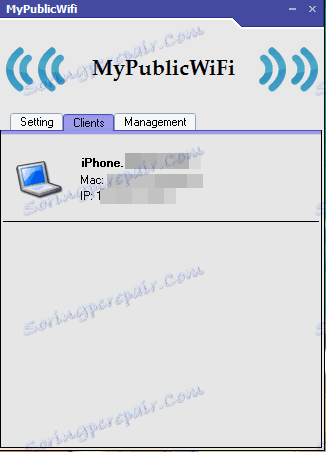
9. هنگامی که شما نیاز به بررسی جلسه توزیع شبکه بی سیم دارید، به برگه اصلی برنامه بروید و روی دکمه «توقف نقطه» کلیک کنید.
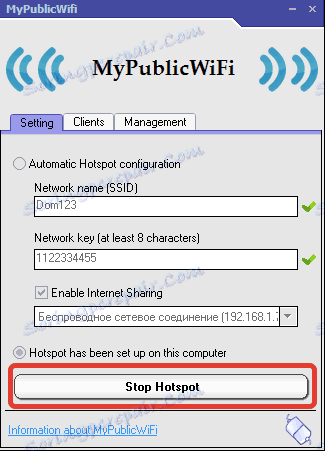
همچنین ببینید: برنامه های توزیع Wi-Fi
MyPublicWiFi یک ابزار مفید است که به شما اجازه می دهد تا Wi-Fi را از یک لپ تاپ ویندوز 7 یا بالاتر پخش کنید. همه برنامه هایی با اهداف مشابه بر اساس یک اصل کار می کنند، بنابراین شما نباید در مورد چگونگی پیکربندی آنها سوالات داشته باشید.